Win7系统电脑玩星际争霸屏幕花屏的解决方法
编辑:chenbx123 来源:U大侠 时间:2017-11-23
Win7系统玩星际争霸屏幕花屏怎么办?有用户反映Win7系统电脑玩星级争霸时屏幕就会出现花屏问题,该如何解决?下面请看具体解决方法。
方法一:
1、右键点击游戏图标打开菜单,选择“属性”;
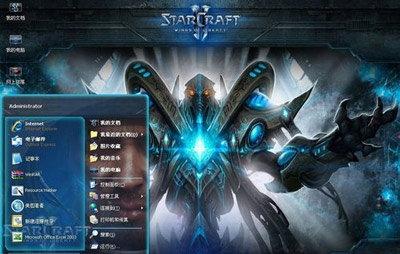
2、切换到“兼容性”选项卡,在设置下方勾选以下4项,点击确定,如图所示;
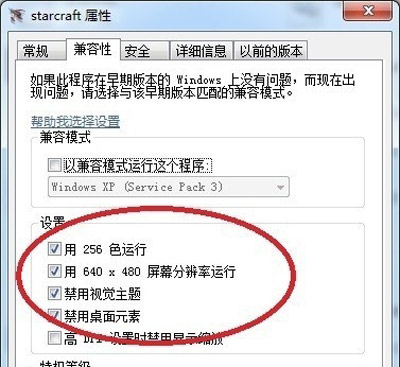
方法二:
1、先打开游戏,然后按下“Win + R”快捷键打开运行,输入“cmd”,点击确定打开命令提示符;
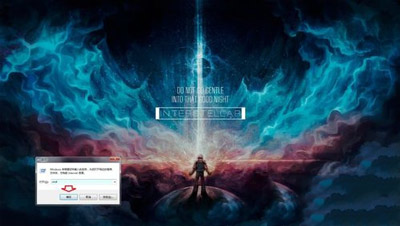
2、在命令提示符窗口输入“taskkill /f /IM explorer.exe”,按下回车关闭“explorer.exe”;
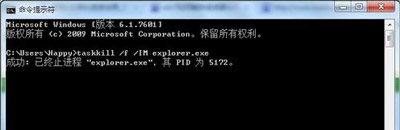
3、此时,不要关闭命令提示符窗口,继续玩游戏,游戏结束后再开启资源管理器,在命令提示符窗口输入“start explorer.exe”,按下回车即可恢复。

方法三:
1、右键点击桌面空白处打开菜单,选择“个性化”,更换windows经典主题或者纯色背景;
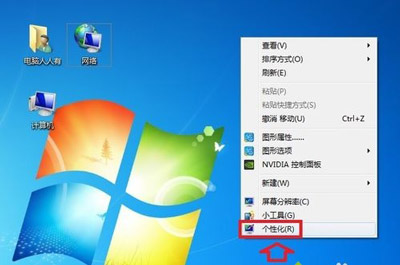
2、接着右键桌面空白处打开菜单,选择“屏幕分辨率”,不要关掉这个窗口)点击星际游戏即可。
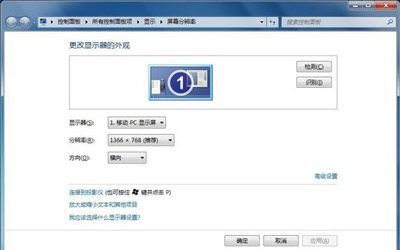
Win7系统常见问题解答:
Win7系统电脑运行LOL英雄联盟提示error report错误的解决方法
更多精彩内容,请关注U大侠官网或者关注U大侠官方微信公众号(搜索“U大侠”,或者扫描下方二维码即可)。

U大侠微信公众号
有问题的小伙伴们也可以加入U大侠官方Q群(129073998),U大侠以及众多电脑大神将为大家一一解答。
分享:






